バリューサーバーでの他社ドメイン設定方法
バリューサーバーの使い方や各操作手順を、図解マニュアルで解説しています。
本コラムでは、他社(バリュードメイン以外)で取得された独自ドメインを、バリューサーバーに設定する手順を解説していきます。
なおここでの解説は、バリュードメインへのドメインの移管は行わず、DNS(ネームサーバー)を変更して行います。
※バリューサーバーのサイトリニューアルにつき、画像が古い可能性がありますが、操作手順は同じです。
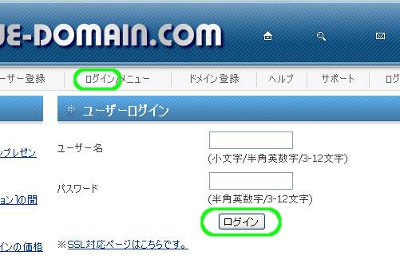
バリュードメインにログインします
バリュードメインをひらき、トップページ上部にある「ログイン」をクリックします。
ユーザー名・パスワードを入力し、「ログイン」をクリックします。
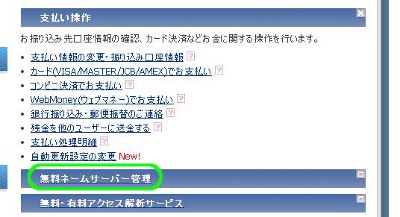
「無料ネームサーバー管理」をクリックします
管理パネル中ほどにある、「無料ネームサーバー管理」のタブをクリックします。
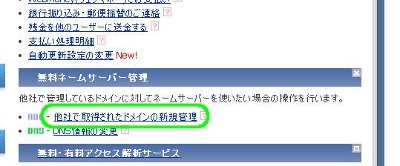
「他社で取得されたドメインの新規管理」をクリックします
トップページに戻りますので、無料ネームサーバー管理欄の「他社で取得されたドメインの新規管理」をクリックします。
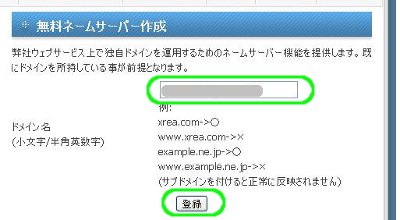
独自ドメインを入力し「登録」をクリックします
サーバーへ設定する独自ドメインを入力し、「登録」をクリックします。
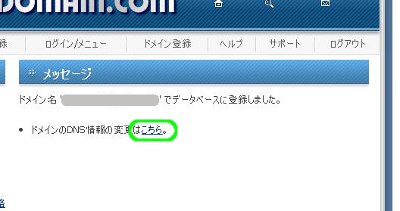
「こちら」をクリックします
「ドメインのDNS情報の変更はこちら。」をクリックします。
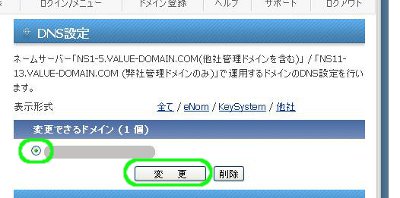
初期ドメインにチェックを入れ「変更」をクリックします
バリューサーバーお申し込み時に設定された初期ドメインが表示されていますので、チェックを入れ、「変更」をクリックします。
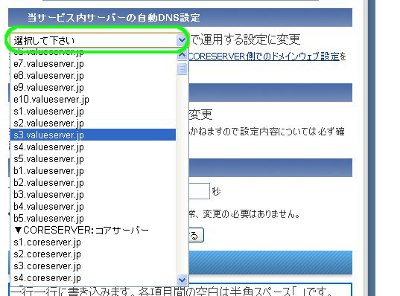
サーバーを選択します
当サービス内サーバーの自動DNS設定の欄で、バリューサーバーお申し込み時に選択されたサーバーを選びます。
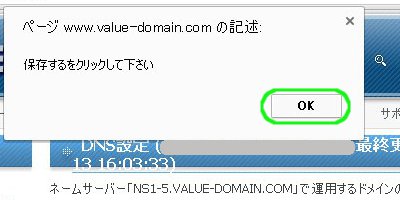
ダイアログの「OK」をクリックします
ダイアログがひらきますので、「OK」をクリックします。

「保存する」をクリックします
ページを下の方までスクロールし、「保存する」をクリックします。
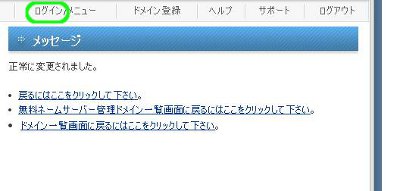
「ログイン」をクリックします
上部タブの「ログイン」をクリックし、管理パネルに戻ります。
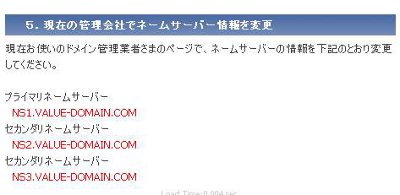
設定するドメインのDNSをバリュードメインDNSに変更します
設定される独自ドメインのDNS(ネームサーバー)を、バリュードメインのネームサーバーに変更します。
(変更のしかたは、各ドメインサイトのマニュアルをご覧下さい。)
バリュードメインのDNSは以下のようになります。
■ネームサーバー1:ns1.value-domain.com
■ネームサーバー2:ns2.value-domain.com
■ネームサーバー3:ns3.value-domain.com

「VALUE-SERVERアカウントの登録・管理・購入」をクリックします
バリュードメイン管理パネルに戻り、サーバーアカウントの登録・管理・購入欄にある「VALUE-SERVERアカウントの登録・管理・購入」をクリックします。
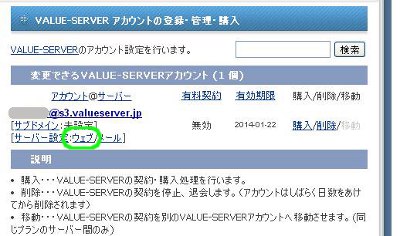
アカウントの下にある「ウェブ」をクリックします
バリューサーバーアカウントが表示されます。
アカウントの下にある「ウェブ」をクリックします。
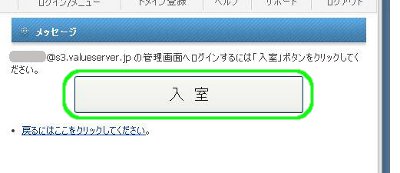
「入室」をクリックします
「入室」をクリックします。
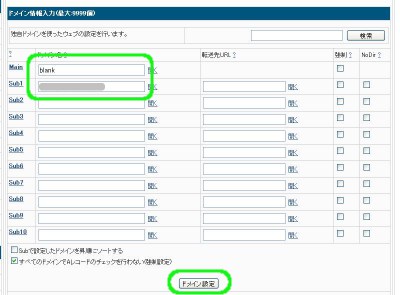
図のようにドメインを入力し「ドメイン設定」をクリックします
■Mainには blank と入力します。
■Sub1には、設定する独自ドメインを入力します。
入力が終わったら「ドメイン設定」をクリックします。
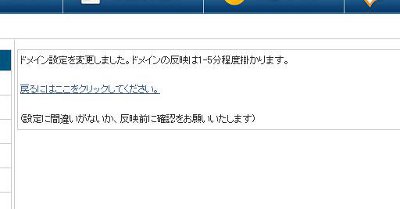
独自ドメインの設定は完了です
以上で、他社管理の独自ドメインの設定は完了しました。
念のため、FTP接続をして、設定が反映されていることを確認してみましょう。
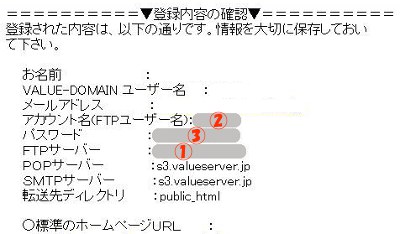
バリューサーバーのFTP情報をメモします
バリューサーバーの設定完了メール内に記載された、FTP情報をメモ帳などにコピーします。
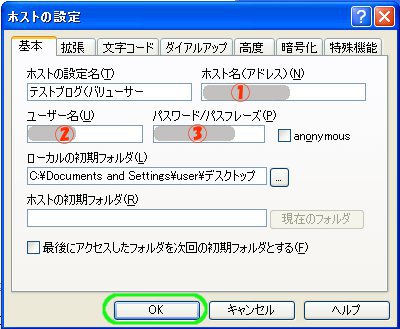
ffftpを起動しホストの設定をします
ffftpを起動し、コピーしておいたFTP情報を入力し、「OK」をクリックします。
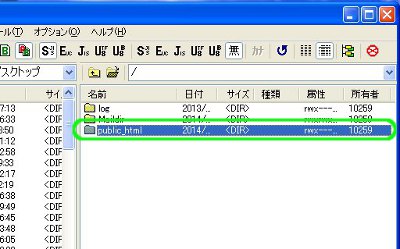
「public_html」をダブルクリックします
右側(サーバー側)の「public_html」をダブルクリックします。
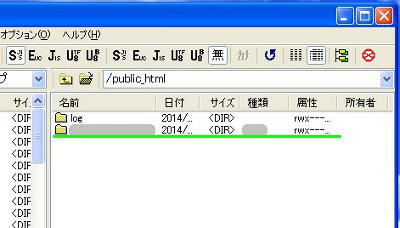
ドメイン名のディレクトリ(フォルダ)があることを確認します
独自ドメインの設定が反映されていれば、ドメイン名の新しいディレクトリ(フォルダ)が作られています。
以上で、ドメイン設定の反映が確認できました。
タグ :バリューサーバー
[バリューサーバーマニュアル] [コメント:0]


comment closed